編輯:關於Android編程
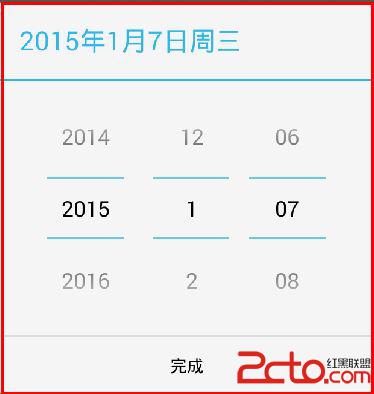


 我采取的解決方法是通過自定義XML布局,經過DatePicker和TimePicker控件實現,同時在AlertDialog中設置取消按鈕和確定按鈕,通過函數setNegativeButton()和setPositiveButton()實現。
我采取的解決方法是通過自定義XML布局,經過DatePicker和TimePicker控件實現,同時在AlertDialog中設置取消按鈕和確定按鈕,通過函數setNegativeButton()和setPositiveButton()實現。
//點擊日期按鈕布局 設置日期
layoutDate.setOnClickListener(new OnClickListener() {
@Override
public void onClick(View v) {
new DatePickerDialog(MainActivity.this, new DatePickerDialog.OnDateSetListener() {
@Override
public void onDateSet(DatePicker view, int year, int month, int day) {
// TODO Auto-generated method stub
mYear = year;
mMonth = month;
mDay = day;
//更新EditText控件日期 小於10加0
dateEdit.setText(new StringBuilder().append(mYear).append(-)
.append((mMonth + 1) < 10 ? 0 + (mMonth + 1) : (mMonth + 1))
.append(-)
.append((mDay < 10) ? 0 + mDay : mDay) );
}
}, calendar.get(Calendar.YEAR), calendar.get(Calendar.MONTH),
calendar.get(Calendar.DAY_OF_MONTH) ).show();
}
});
其中mYear、mMonth、mDay是定義變量,同時dateEdit是一個EditText控件用於顯示具體日期,當數字小於10時前補0,如2015-01-01。下面是設置時間,顯示效果和第三部分的效果相同。
//點擊時間按鈕布局 設置時間
layoutTime.setOnClickListener(new OnClickListener() {
@Override
public void onClick(View v) {
new TimePickerDialog(MainActivity.this,
new TimePickerDialog.OnTimeSetListener() {
@Override
public void onTimeSet(TimePicker view, int hour, int minute) {
// TODO Auto-generated method stub
mHour = hour;
mMinute = minute;
//更新EditText控件時間 小於10加0
timeEdit.setText(new StringBuilder()
.append(mHour < 10 ? 0 + mHour : mHour).append(:)
.append(mMinute < 10 ? 0 + mMinute : mMinute).append(:00) );
}
}, calendar.get(Calendar.HOUR_OF_DAY),
calendar.get(Calendar.MINUTE), true).show();
}
});
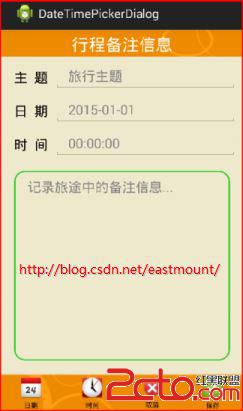
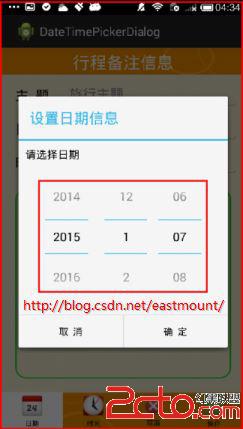
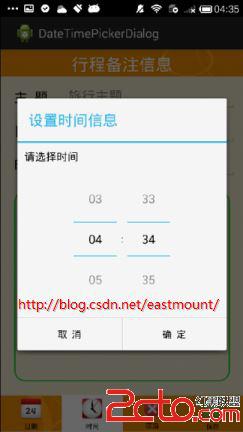
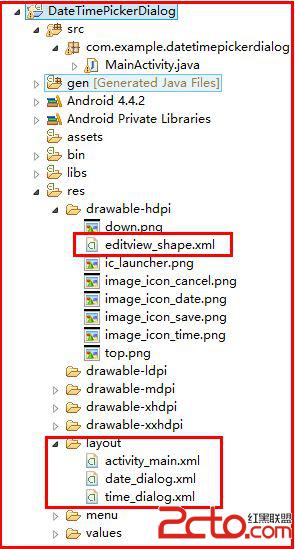 2.activity_main.xml布局文件
2.activity_main.xml布局文件3.date_dialog.xml文件:日期控件布局
4.time_dialog.xml文件:時間控件布局
5.drawable-hdpi中editview_shape.xml文件 實現自定義EditText控件格式
6.MainActivity.java源碼
public class MainActivity extends Activity {
//自定義變量
private EditText titleEdit;
private EditText dateEdit;
private EditText timeEdit;
private EditText contentEdit;
//底部四個布局按鈕
private LinearLayout layoutDate;
private LinearLayout layoutTime;
private LinearLayout layoutCancel;
private LinearLayout layoutSave;
//定義顯示時間控件
private Calendar calendar; //通過Calendar獲取系統時間
private int mYear;
private int mMonth;
private int mDay;
private int mHour;
private int mMinute;
@Override
protected void onCreate(Bundle savedInstanceState) {
super.onCreate(savedInstanceState);
//鎖定屏幕
setRequestedOrientation(ActivityInfo.SCREEN_ORIENTATION_PORTRAIT);
setContentView(R.layout.activity_main);
//獲取對象
titleEdit = (EditText) findViewById(R.id.showtitle);
dateEdit = (EditText) findViewById(R.id.showdate);
timeEdit = (EditText) findViewById(R.id.showtime);
contentEdit = (EditText) findViewById(R.id.editText1);
layoutDate = (LinearLayout) findViewById(R.id.layout_date);
layoutTime = (LinearLayout) findViewById(R.id.layout_time);
layoutCancel = (LinearLayout) findViewById(R.id.layout_cancel);
layoutSave = (LinearLayout) findViewById(R.id.layout_save);
calendar = Calendar.getInstance();
//點擊日期按鈕布局 設置日期
layoutDate.setOnClickListener(new OnClickListener() {
@Override
public void onClick(View v) {
//通過自定義控件AlertDialog實現
AlertDialog.Builder builder = new AlertDialog.Builder(MainActivity.this);
View view = (LinearLayout) getLayoutInflater().inflate(R.layout.date_dialog, null);
final DatePicker datePicker = (DatePicker) view.findViewById(R.id.date_picker);
//設置日期簡略顯示 否則詳細顯示 包括:星期周
datePicker.setCalendarViewShown(false);
//初始化當前日期
calendar.setTimeInMillis(System.currentTimeMillis());
datePicker.init(calendar.get(Calendar.YEAR), calendar.get(Calendar.MONTH),
calendar.get(Calendar.DAY_OF_MONTH), null);
//設置date布局
builder.setView(view);
builder.setTitle(設置日期信息);
builder.setPositiveButton(確 定, new DialogInterface.OnClickListener() {
@Override
public void onClick(DialogInterface dialog, int which) {
//日期格式
StringBuffer sb = new StringBuffer();
sb.append(String.format(%d-%02d-%02d,
datePicker.getYear(),
datePicker.getMonth() + 1,
datePicker.getDayOfMonth()));
dateEdit.setText(sb);
//賦值後面鬧鐘使用
mYear = datePicker.getYear();
mMonth = datePicker.getMonth();
mDay = datePicker.getDayOfMonth();
dialog.cancel();
}
});
builder.setNegativeButton(取 消, new DialogInterface.OnClickListener() {
@Override
public void onClick(DialogInterface dialog, int which) {
dialog.cancel();
}
});
builder.create().show();
}
});
layoutDate.setOnTouchListener(new OnTouchListener() { //設置布局背景
@Override
public boolean onTouch(View v, MotionEvent event) {
if(event.getAction() == MotionEvent.ACTION_DOWN) {
layoutDate.setBackgroundColor(Color.WHITE);
layoutTime.setBackgroundColor(Color.TRANSPARENT);
layoutCancel.setBackgroundColor(Color.TRANSPARENT);
layoutSave.setBackgroundColor(Color.TRANSPARENT);
}
return false;
}
});
//點擊時間按鈕布局 設置時間
layoutTime.setOnClickListener(new OnClickListener() {
@Override
public void onClick(View v) {
//自定義控件
AlertDialog.Builder builder = new AlertDialog.Builder(MainActivity.this);
View view = (LinearLayout) getLayoutInflater().inflate(R.layout.time_dialog, null);
final TimePicker timePicker = (TimePicker) view.findViewById(R.id.time_picker);
//初始化時間
calendar.setTimeInMillis(System.currentTimeMillis());
timePicker.setIs24HourView(true);
timePicker.setCurrentHour(calendar.get(Calendar.HOUR_OF_DAY));
timePicker.setCurrentMinute(Calendar.MINUTE);
//設置time布局
builder.setView(view);
builder.setTitle(設置時間信息);
builder.setPositiveButton(確 定, new DialogInterface.OnClickListener() {
@Override
public void onClick(DialogInterface dialog, int which) {
mHour = timePicker.getCurrentHour();
mMinute = timePicker.getCurrentMinute();
//時間小於10的數字 前面補0 如01:12:00
timeEdit.setText(new StringBuilder().append(mHour < 10 ? 0 + mHour : mHour).append(:)
.append(mMinute < 10 ? 0 + mMinute : mMinute).append(:00) );
dialog.cancel();
}
});
builder.setNegativeButton(取 消, new DialogInterface.OnClickListener() {
@Override
public void onClick(DialogInterface dialog, int which) {
dialog.cancel();
}
});
builder.create().show();
}
});
layoutTime.setOnTouchListener(new OnTouchListener() { //設置布局背景
@Override
public boolean onTouch(View v, MotionEvent event) {
if(event.getAction() == MotionEvent.ACTION_DOWN) {
layoutDate.setBackgroundColor(Color.TRANSPARENT);
layoutTime.setBackgroundColor(Color.WHITE);
layoutCancel.setBackgroundColor(Color.TRANSPARENT);
layoutSave.setBackgroundColor(Color.TRANSPARENT);
}
return false;
}
});
//點擊取消按鈕
layoutCancel.setOnClickListener(new OnClickListener() {
@Override
public void onClick(View v) {
dateEdit.setText();
dateEdit.setHint(2015-01-01);
timeEdit.setText();
timeEdit.setHint(00:00:00);
contentEdit.setText();
contentEdit.setHint(記錄旅途中的備注信息...);
}
});
layoutCancel.setOnTouchListener(new OnTouchListener() { //設置布局背景
@Override
public boolean onTouch(View v, MotionEvent event) {
if(event.getAction() == MotionEvent.ACTION_DOWN) {
layoutDate.setBackgroundColor(Color.TRANSPARENT);
layoutTime.setBackgroundColor(Color.TRANSPARENT);
layoutCancel.setBackgroundColor(Color.WHITE);
layoutSave.setBackgroundColor(Color.TRANSPARENT);
}
return false;
}
});
//點擊保存按鈕
layoutSave.setOnClickListener(new OnClickListener() {
@Override
public void onClick(View v) {
//確認保存按鈕
new AlertDialog.Builder(MainActivity.this).setTitle(確認保存嗎?)
.setIcon(android.R.drawable.ic_dialog_info)
.setPositiveButton(確 定, new DialogInterface.OnClickListener() {
@Override
public void onClick(DialogInterface dialog, int which) {
/**
* 數據庫插入操作
*/
}
})
.setNegativeButton(返 回, new DialogInterface.OnClickListener() {
@Override
public void onClick(DialogInterface dialog, int which) {
}
}).show();
}
});
layoutSave.setOnTouchListener(new OnTouchListener() { //設置布局背景
@Override
public boolean onTouch(View v, MotionEvent event) {
if(event.getAction() == MotionEvent.ACTION_DOWN) {
layoutDate.setBackgroundColor(Color.TRANSPARENT);
layoutTime.setBackgroundColor(Color.TRANSPARENT);
layoutCancel.setBackgroundColor(Color.TRANSPARENT);
layoutSave.setBackgroundColor(Color.WHITE);
}
return false;
}
});
} // End onCreate
}
最後希望文章對大家有所幫助!如果你知道我這篇文章想要闡述的內容是什麼?為什麼要寫這篇文章?或許它會對你有所幫助,一方面是布局可能對你有啟發;另一方面就是剛好遇到那個問題的同學。 Android自定義商品購買數量加減控件
Android自定義商品購買數量加減控件
在購買商品時,大家可以自定義數字加減控件,來確定購買商品的實際數量,如何實現此控件,請參考下文:1.自定義數字加減控件的要求創建Module -NumberAddSubV
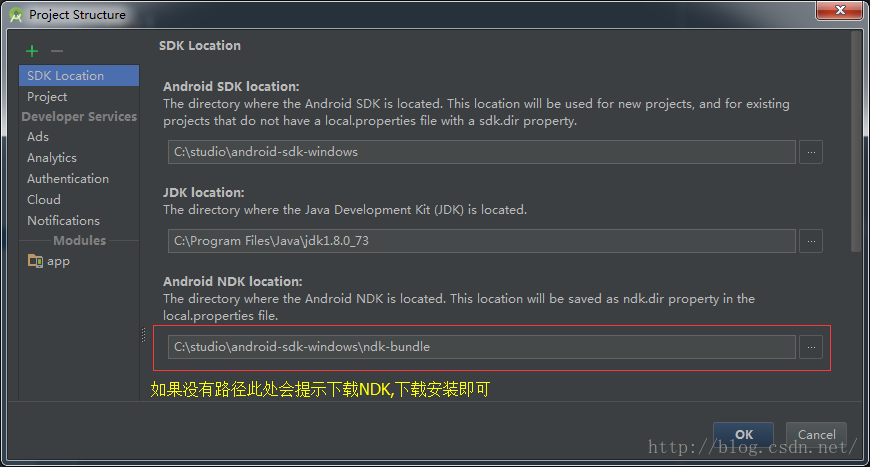 Android Studio使用JNI調用C代碼
Android Studio使用JNI調用C代碼
一、配置NDK環境第一步:在AndroidStudio中配置ndk環境需要下載ndk包,在AndroidStudio中File-->ProjectStructure
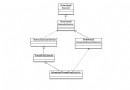 Android多線程編程之線程池學習篇(一)
Android多線程編程之線程池學習篇(一)
一、前言Android應用開發中多線程編程應用比較廣泛,而應用比較多的是ThreadPoolExecutor,AsyncTask,IntentService,Handle
 Android-Universal-Image-Loader (圖片異步加載緩存庫)對Bitmap的優化處理
Android-Universal-Image-Loader (圖片異步加載緩存庫)對Bitmap的優化處理
前言:前面兩篇分別介紹了:Android-Universal-Image-Loader (圖片異步加載緩存庫)的使用配置Android-Universal-Image-L